Con el rápido desarrollo de la ciencia y la tecnología, se han lanzado más y más herramientas útiles para ayudar a las personas a disfrutar mejor de sus dispositivos. Por ejemplo, si desea ver la película en su teléfono inteligente en una pantalla más grande, puede duplicar la pantalla de su teléfono en una tableta o computadora para una mejor experiencia de visualización. O si desea ver una película u otros archivos con muchas personas pero es un inconveniente verlos en la misma pantalla pequeña del teléfono inteligente, puede compartir la pantalla de su teléfono con otro teléfono para que pueda disfrutar de la película al mismo tiempo con diferentes teléfonos inteligentes . En este artículo le mostraremos cómo espejo de la pantalla del teléfono a la computadora, de Android a Android, de Android a iOS y de iOS a iOS.

Si necesita reflejar la pantalla de su teléfono móvil en su computadora, Espejo de teléfono Aiseesoft será su buena elección. Es una herramienta comprobada que tiene la capacidad de brindar duplicación de pantalla de alta calidad a su computadora. También puede grabar y capturar la pantalla mientras refleja en tiempo real. Te mostramos cómo proyectar la pantalla de tu iPhone en una computadora.
ScreenShare es una de las herramientas más populares que le permite duplicar fácilmente la pantalla del teléfono Android en la tableta Android. Es totalmente gratuito y ofrece tres formas de conexión entre tu teléfono Android y tablet. Son Bluetooth, punto de acceso y WiFi. También puede usar el navegador ScreenShare, el servicio ScreenShare y el organizador ScreenShare para conectar mejor los dos dispositivos.
Necesita tener un teléfono y una tableta Android con Android 2.3+.
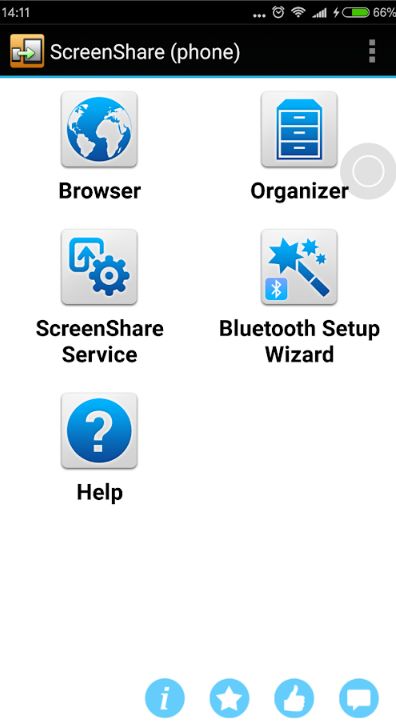
Después de que los pasos anteriores se hayan realizado con éxito, la pantalla de su teléfono Android se reflejará en su tableta Android y ahora podrá disfrutar de cualquier cosa que aparezca en la pantalla de su teléfono en una pantalla de tableta más grande.
También puede conectar sus dispositivos al mismo WiFi o conectar su tableta al punto de acceso de su teléfono si está de viaje, para reflejar la pantalla de su teléfono Android en su tableta Android. El proceso es casi el mismo con los pasos anteriores.
ApowerMirror es una potente aplicación de duplicación de pantalla que admite la duplicación de pantalla entre dispositivos Android e iOS. Es decir, puede duplicar el dispositivo Android a Android, Android a iOS o al revés. Con esta aplicación, puedes hacer lo que quieras en la duplicación de pantalla. Simplemente siga la guía a continuación para reflejar su pantalla de Android en otro teléfono Android.
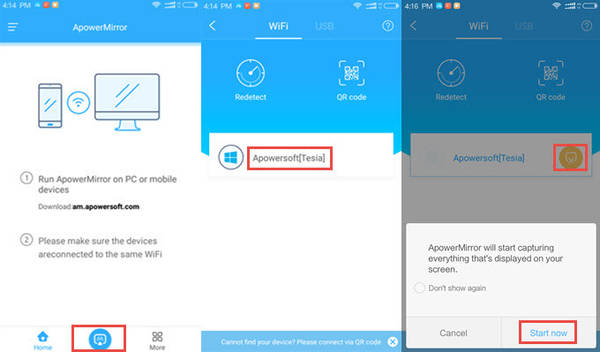
Una vez que la conexión se establece con éxito, puede compartir su pantalla Android con otro dispositivo Android para compartir archivos entre dos teléfonos Android.
AirMore es una poderosa herramienta de administración de dispositivos móviles en la web. Puede transferir y administrar datos en sus dispositivos móviles de manera fácil y rápida visitando su página web http://web.airmore.com/. Además, también hay una aplicación gratuita disponible en Google Play Store para que pueda reflejar su dispositivo Android en un dispositivo iOS y en su PC. Compruebe cómo duplicar Android en iOS con AirMore como se muestra a continuación.
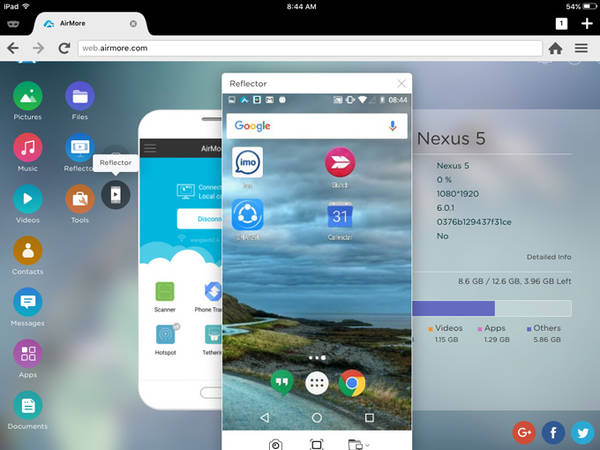
Su sistema operativo Android debe ser 5.0 o posterior.
Como mencionamos en la parte 1, ApowerMirror es una poderosa aplicación de duplicación de pantalla que puede transmitir la pantalla de Android a un dispositivo Android o iOS. Entonces, si desea duplicar la pantalla de su Android en un iPhone o iPad, ApowerMirror también es una buena opción. Los pasos son similares a los de duplicar Android a Android.
La mayoría de las personas que desean duplicar la pantalla del teléfono entre Android e iOS pueden querer compartir archivos entre dispositivos. Así que aquí también compartimos una útil herramienta de transferencia de archivos con usted, que es Aiseesoft FoneCopy. Con él, puede transferir directamente datos como contactos, buenas fotos, y otros archivos multimedia entre iPhone y teléfono Android con un solo clic. Puede experimentar su poderosa función con una prueba gratuita.
100% Seguro. Sin anuncios.
La mayoría de los usuarios de iOS prefieren compartir los contenidos del iPhone con sus familiares o amigos en el iPad debido a su mayor tamaño de pantalla. Entonces, en esta parte, compartiremos con ustedes las 2 mejores herramientas de duplicación de pantalla de iOS.
AirPlay es una función integrada en la mayoría de los dispositivos iOS. Es compatible con la duplicación de pantalla de iPhone a iPad y le permite transmitir música, videos y fotos a Apple TV. Si desea utilizar AirPlay para duplicar la pantalla entre dispositivos iOS, debe tener un iPhone 4/4S o posterior y un iPad, iPad Mini, iPad 2 o posterior.
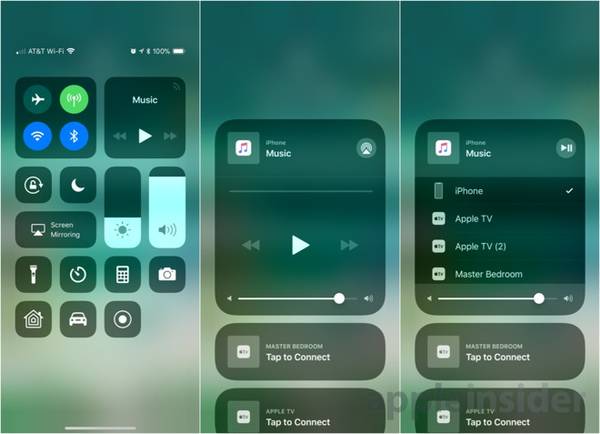
TeamViewer es una herramienta de duplicación de pantalla que puede funcionar en cualquier plataforma, incluidas computadoras y dispositivos móviles. Tiene versión gratuita y de pago. Se utiliza principalmente como una herramienta de control remoto para compartir su pantalla con otro dispositivo. Para usar TeamViewer para reflejar su pantalla iOS en otro dispositivo iOS, asegúrese de que ambos dispositivos iOS estén ejecutando iOS 11 o posterior.
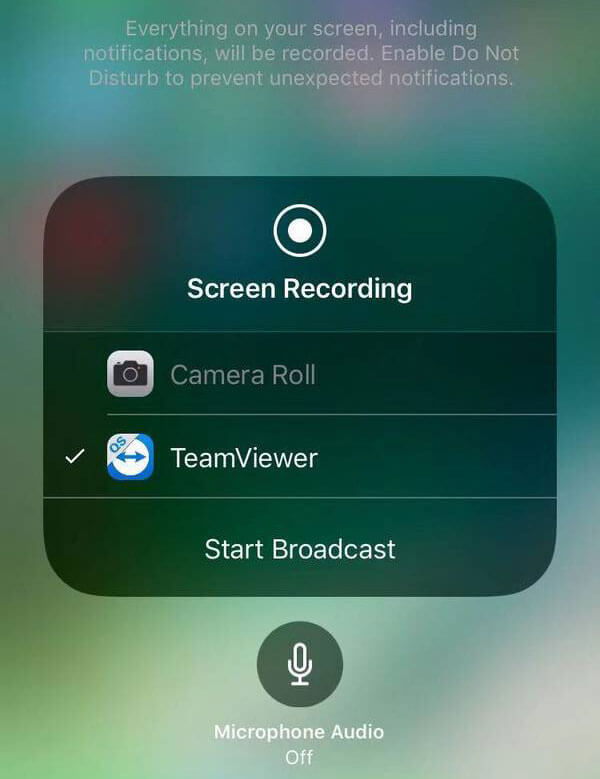
En el dispositivo en el que desea duplicar la pantalla:
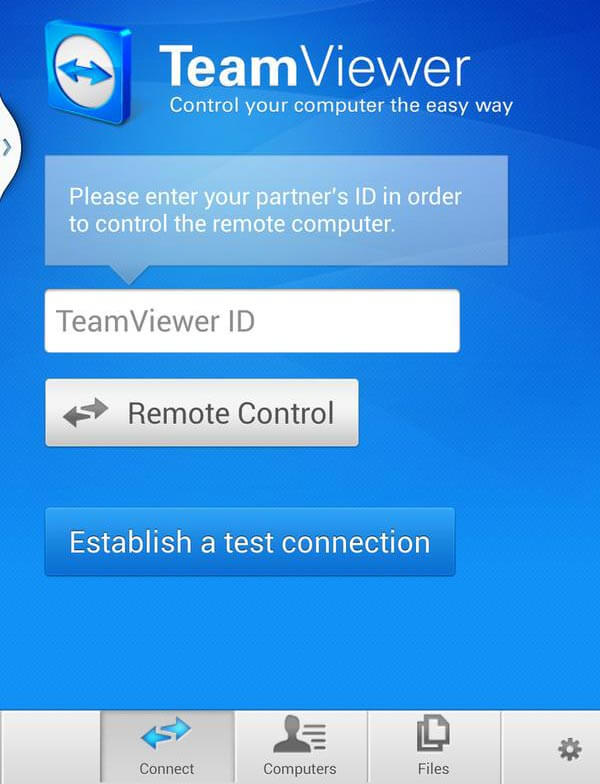
100% Seguro. Sin anuncios.

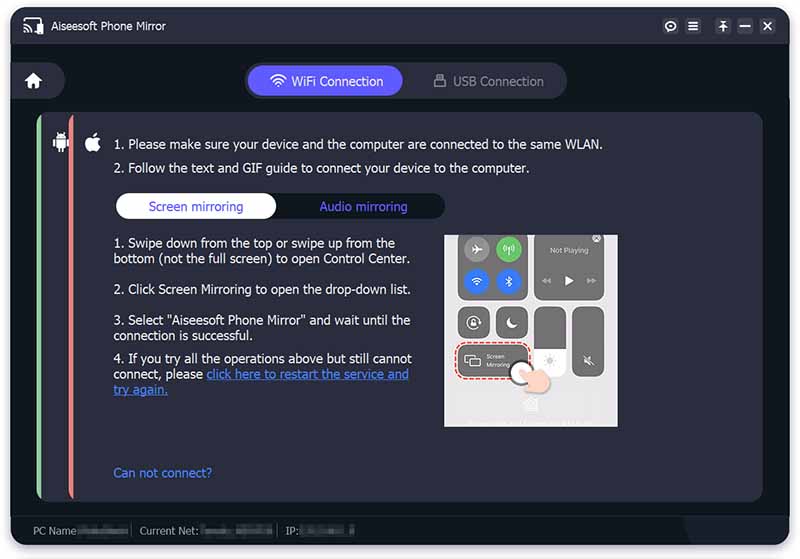
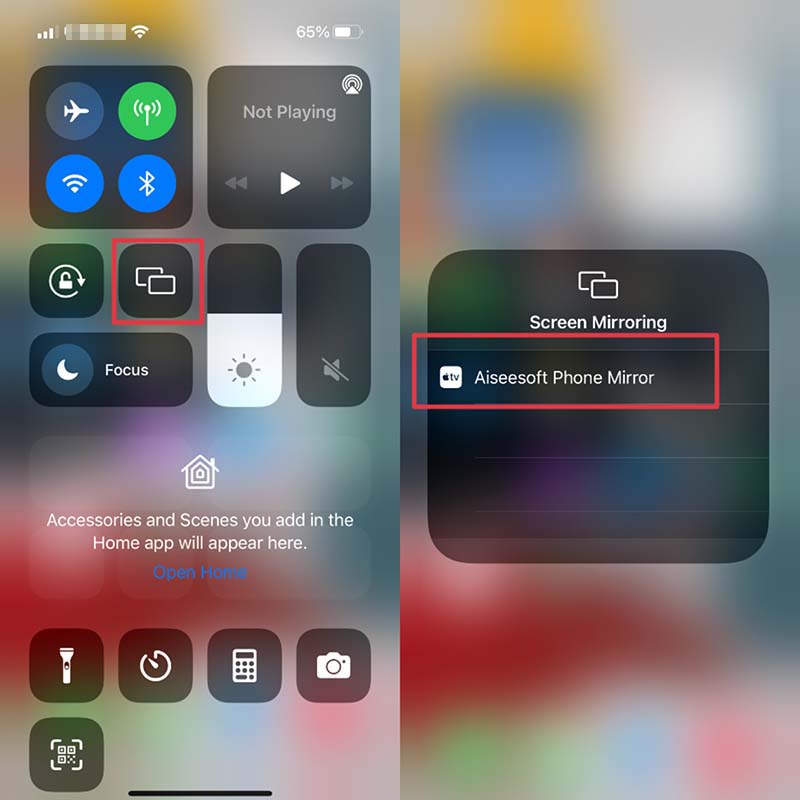
Ahora puede disfrutar de películas, programas de TV y más en una pantalla más grande.
¿Mi teléfono tiene pantalla compartida?
Sí. Puede usar la aplicación Google Home para reflejar la pantalla de su teléfono Android, que puede ser la forma más confiable y consistente.
¿Puedo hacer un espejo de pantalla sin Wi-Fi?
Sí. Si está utilizando un dispositivo Android, puede reflejar su pantalla en el dispositivo de transmisión de Chromecast sin Wi-Fi.
¿Cómo me deshago de la duplicación de pantalla en el iPhone?
Para detener la duplicación de pantalla en el iPhone, puede deslizar hacia abajo desde la pantalla superior (o deslizar hacia arriba desde la pantalla inferior) para abrir el Centro de control. Toque Screen Mirroring, luego toque Stop Mirroring. También puede presionar el botón Menú en Apple TV Remote para detener la duplicación de pantalla en iPhone.
Conclusión
¿Quiere ver y reproducir su teléfono en una pantalla más grande? ¿Necesita reflejar la pantalla de su teléfono en otro teléfono? Esta publicación ha respondido a todas sus preguntas y recomendado varias formas de diferentes necesidades. En este caso, puede fácilmente espejo de pantalla de teléfono a teléfono y tableta. Si tiene más sugerencias sobre estas formas, no dude en comunicárnoslo.

Phone Mirror puede ayudarlo a transmitir la pantalla de su teléfono a su computadora para una mejor vista. También puede grabar la pantalla de su iPhone/Android o tomar instantáneas como desee mientras refleja.
100% Seguro. Sin anuncios.